Apple пропонує безліч безкоштовних послуг: iMessage, FaceTime та iCloud. Але іноді для активації цих служб вашому iPhone потрібно надіслати SMS-повідомлення, і це може коштувати вам залежно від оператора стільникового зв'язку.
Повідомлення про активацію, що подразнюють, можуть продовжувати з’являтися, якщо ви не ризикуєте витратити на SMS-повідомлення. Іноді, навіть якщо ви погоджуєтесь надіслати текст, повідомлення про активацію все одно повертається знову і знову.
У цій статті ми описали всі кроки, щоб зупинити це.
Чому мені потрібно активувати iMessage, FaceTime або iCloud?
Багато комунікаційних служб компанії Apple повинні мати посилання на ваш номер телефону, щоб вони могли працювати. Якщо ви хочете скористатися однією з таких служб, наприклад iMessage або FaceTime, вам iPhone потрібно надіслати SMS до Apple, зареєструвавши ваш номер.
 Ви можете побачити кілька варіантів цього повідомлення.
Ви можете побачити кілька варіантів цього повідомлення.
Це стандартний текст SMS, який стягується за вашим звичним тарифом. Залежно від договору стільникового зв’язку ви можете заплатити встановлену суму за кожне SMS або отримати певну кількість безкоштовних повідомлень, які можна відправляти щомісяця.
Якщо ви натиснете OK у повідомленні про активацію, ваш iPhone надсилає стандартний текст SMS до Apple, і ви більше не повинні бачити повідомлення.
Як я можу припинити отримувати повідомлення про активацію?
Якщо ви не плануєте використовувати iMessage, FaceTime або iCloud, то має сенс, що ви не хочете ризикувати платою за SMS, щоб їх активувати. Іноді, навіть якщо ви надсилаєте SMS-повідомлення, оповіщення все одно знову з’являються.
Багато людей борються з цією точною проблемою. Виконайте наведені нижче кроки, щоб виправити це, і в коментарях повідомте нам, який із вас працює.
Зверніть увагу: деякі з цих кроків спричиняють появу іншого повідомлення, але, сподіваємось, це останнє повідомлення, яке ви отримаєте!
Крок 1. Оновіть операційне програмне забезпечення на вашому iPhone
Попередні версії iOS спричинювали проблеми із повідомленнями про активацію iCloud, iMessage та FaceTime, які з’являлися знову і знову. Зрештою, Apple випустила нове оновлення iOS, щоб вирішити цю проблему.
Можливо, версія iOS на вашому iPhone страждає від подібної помилки. Вам слід подбати про те, щоб ваш iPhone був в курсі, щоб отримувати будь-які нові виправлення, щойно Apple випустить їх.
Як оновити iOS на вашому iPhone:
- Підключіть iPhone до працюючого Інтернет-з’єднання.
- Перейдіть до Налаштування> Загальне> Оновлення програмного забезпечення .
- Завантажте та встановіть будь-які доступні оновлення.
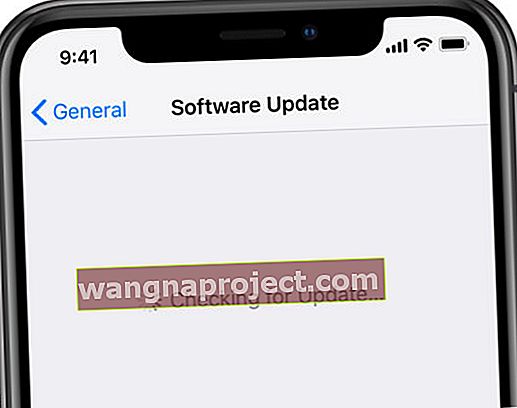 Встановіть найновіше програмне забезпечення, щоб скористатися виправленнями помилок.
Встановіть найновіше програмне забезпечення, щоб скористатися виправленнями помилок.
Крок 2. Редагуйте контактні дані, пов’язані з вашим обліковим записом
Якщо у вашому обліковому записі Apple ID пов’язані неправильні контактні дані, Apple може складно активувати iCloud, iMessage або FaceTime на вашому iPhone. Відредагуйте дані свого ідентифікатора Apple, щоб переконатися, що ваш номер телефону та адреси електронної пошти правильні.
Можливо, вам доведеться тимчасово увімкнути iMessage або FaceTime, щоб редагувати контактні дані, пов’язані з цими службами, навіть якщо ви не плануєте використовувати їх згодом.
Як редагувати контактні дані Apple ID:
- Перейдіть до Налаштування> [Ваше ім'я]> Ім'я, Номери телефонів, Електронна пошта .
- Торкніться Змінити поруч із заголовком Contactable At .
- Додайте електронну адресу або номер телефону, якщо ви цього ще не зробили, та виправте будь-які неправильні дані.
 Видаліть неправильні деталі та додайте правильні.
Видаліть неправильні деталі та додайте правильні.
Як редагувати контактну інформацію iMessage та FaceTime:
- Щоб відредагувати свої контактні дані FaceTime :
- Перейдіть до Налаштування> FaceTime .
- Увімкніть FaceTime .
- Торкніться правильного номера телефону або електронної адреси, щоб увімкнути їх.
- Щоб відредагувати контактну інформацію iMessage :
- Перейдіть до Налаштування> Повідомлення .
- Увімкніть iMessage .
- Натисніть Надіслати та отримати .
- Торкніться правильного номера телефону або електронної адреси, щоб увімкнути їх.
 Виберіть
Надіслати та отримати, щоб переглянути свої дані.
Виберіть
Надіслати та отримати, щоб переглянути свої дані.
Крок 3. Вимкніть iMessage, FaceTime або iCloud
Незалежно від того, чи плануєте ви використовувати iMessage, FaceTime або iCloud, вам слід вимкнути службу, щоб спробувати зупинити повторні повідомлення про активацію. Можливо, вам доведеться тимчасово увімкнути кожну послугу, перш ніж повністю її відключити.
Якщо ви все ще хочете використовувати iMessage, FaceTime або iCloud, ви можете знову ввімкнути послугу після перезапуску пристрою. Але акт тимчасового відключення може виправити повідомлення про постійну активацію.
Якщо вимкнути та повторно активувати ці служби, з’явиться принаймні ще одне повідомлення про активацію, для якого вам потрібно натиснути OK , навіть якщо воно може стягувати плату.
Як вимкнути iMessage:
- Перейдіть до Налаштування> Повідомлення .
- Увімкніть iMessage .
- Натисніть Надіслати та отримати , а потім - свій обліковий запис Apple ID.
- Виберіть Вийти зі свого облікового запису iMessage.
- Поверніться назад і вимкніть iMessage .
- Натисніть і утримуйте бічну кнопку, щоб вимкнути iPhone.
 Вийдіть із iMessage, щоб вимкнути повідомлення про активацію.
Вийдіть із iMessage, щоб вимкнути повідомлення про активацію.
Як вимкнути FaceTime:
- Перейдіть до Налаштування> FaceTime .
- Увімкніть FaceTime .
- Торкніться свого облікового запису Apple ID і виберіть Вийти з FaceTime.
- Вимкніть FaceTime .
- Натисніть і утримуйте бічну кнопку, щоб вимкнути iPhone.
Як вимкнути iCloud:
- Перейдіть до Налаштування> [Ваше ім'я]> Вийти .
- Якщо буде запропоновано, введіть свій пароль Apple ID, щоб вимкнути функцію Find My iPhone.
- Виберіть дані, які зберігатимуться на вашому iPhone, і торкніться Вийти .
- Натисніть і утримуйте бічну кнопку, щоб вимкнути iPhone.
 Знайдіть
кнопку « Вийти » під пристроями Apple.
Знайдіть
кнопку « Вийти » під пристроями Apple.
Крок 4. Вийміть і вставте SIM-карту на свій iPhone
 Ви можете вийняти лоток SIM-картки скріпкою.
Ви можете вийняти лоток SIM-картки скріпкою.
Можливо, ви постійно бачите ті самі повідомлення про активацію, оскільки ваш iPhone не вдається успішно надіслати SMS. Потенційним рішенням для цього є вилучення та повторна вставка SIM-карти у вашому iPhone.
Використовуйте інструмент для виймання SIM-картки або випрямлену скріпку, щоб вийняти лоток для SIM-картки збоку вашого iPhone. Перевірте SIM-карту на наявність ознак рідини, бруду чи інших пошкоджень, а потім поверніть її на лоток і покладіть назад у свій iPhone.
Крок 5. Переконайтеся, що дата та час правильні
Невідповідність дати та часу спричиняє всілякі проблеми з різними послугами Apple. Важливо перевірити, щоб дата та час на вашому iPhone відповідали регіону, що ви знаходитесь, що ви можете зробити в загальних налаштуваннях.
Як редагувати дату та час на вашому iPhone:
- Перейдіть до Налаштування> Загальне> Дата та час .
- Увімкніть Автоматичне встановлення та перевірте правильність часового поясу.
- Якщо ви не можете редагувати дату та час, вимкніть екранний час на вашому iPhone.
 Увімкніть
Автоматичне встановлення, щоб встановити дату та час.
Увімкніть
Автоматичне встановлення, щоб встановити дату та час.
Крок 6. Скиньте налаштування мережі на вашому iPhone
Ви можете вирішити низку різних проблем iPhone, скинувши налаштування мережі на своєму пристрої. Коли ви це робите, він не повинен видаляти будь-який вміст з вашого iPhone, але видаляє всі збережені вами паролі Wi-Fi.
Зробіть нову резервну копію свого iPhone перед скиданням налаштувань мережі.
Як скинути налаштування мережі на вашому iPhone:
- Перейдіть до Налаштування> Загальні> Скинути .
- Торкніться Скинути налаштування мережі .
- Якщо буде запропоновано, введіть свій пароль для iPhone.
- Підтвердьте, що хочете скинути налаштування мережі .
- Зачекайте, поки ваш iPhone перезапуститься.
 Не скидайте налаштування мережі, якщо ви не зможете знову підключитися до Wi-Fi.
Не скидайте налаштування мережі, якщо ви не зможете знову підключитися до Wi-Fi.
Крок 7. Видаліть і відновіть свій iPhone
Якщо ніщо інше не зупиняло повідомлення про активацію iCloud, iMessage або FaceTime, можливо, вам доведеться повністю стерти iPhone.
Це хороше рішення для усунення несправностей для більшості програмних проблем, оскільки воно виключає можливість пошкодження файлів у вашому програмному забезпеченні.
Наведені нижче інструкції стирають весь вміст із iPhone: фотографії, повідомлення, програми та все інше. Переконайтеся, що ви створили резервну копію iPhone, перш ніж слідувати за ними.
Як стерти та відновити iPhone:
- За допомогою офіційного кабелю Apple підключіть iPhone до комп’ютера.
- У macOS Catalina або пізнішої версії: Відкрийте Finder і виберіть свій iPhone на бічній панелі. Потім перейдіть на вкладку Загальні .
- У Windows, macOS Mojave або раніше: відкрийте iTunes і виберіть значок iPhone у верхньому лівому куті. Потім перейдіть на сторінку Підсумок .
- Виберіть опцію Відновити iPhone .
- Якщо з’явиться відповідний запит, використовуйте свій пароль Apple ID, щоб вимкнути функцію Find My iPhone.
- Після відновлення iPhone виконайте налаштування на екрані, щоб відновити дані із резервної копії.
 Підключіть iPhone до комп’ютера, щоб відновити його.
Підключіть iPhone до комп’ютера, щоб відновити його.
Дізнайтеся різницю між iMessage та текстовими повідомленнями
Іноді здається багато клопоту просто активувати iMessage на вашому iPhone, завдяки всім попередженням про активацію SMS, які ви постійно отримуєте. Ви все одно можете поставити під сумнів різницю між iMessage та звичайними текстами.
Але наскільки це неприємно активувати його, є багато вагомих причин використовувати iMessage замість SMS-повідомлень. Ви можете надсилати більше засобів масової інформації, швидше і безкоштовно! Потрібно спочатку активувати послугу.


